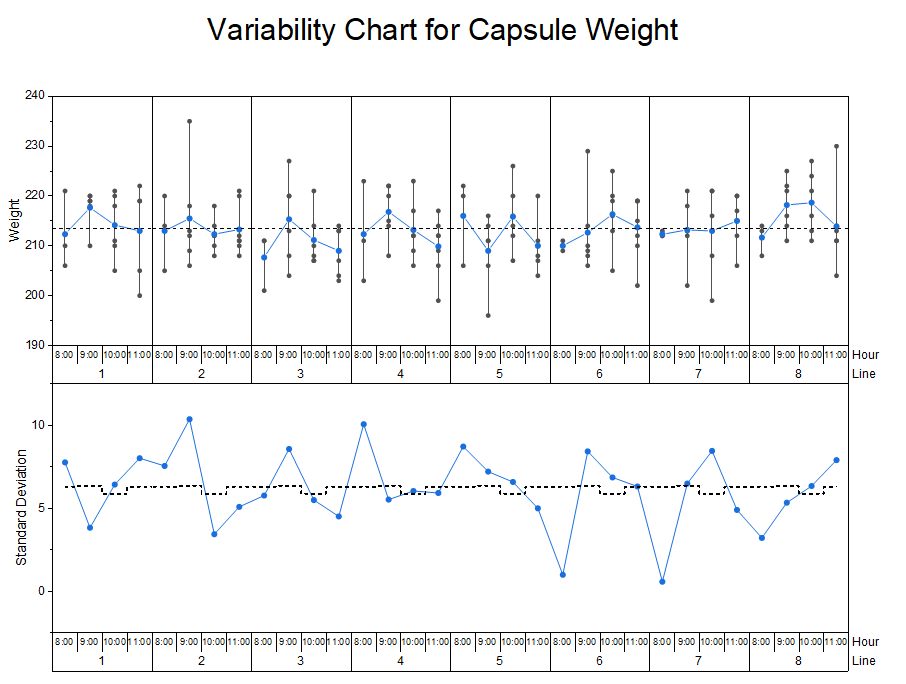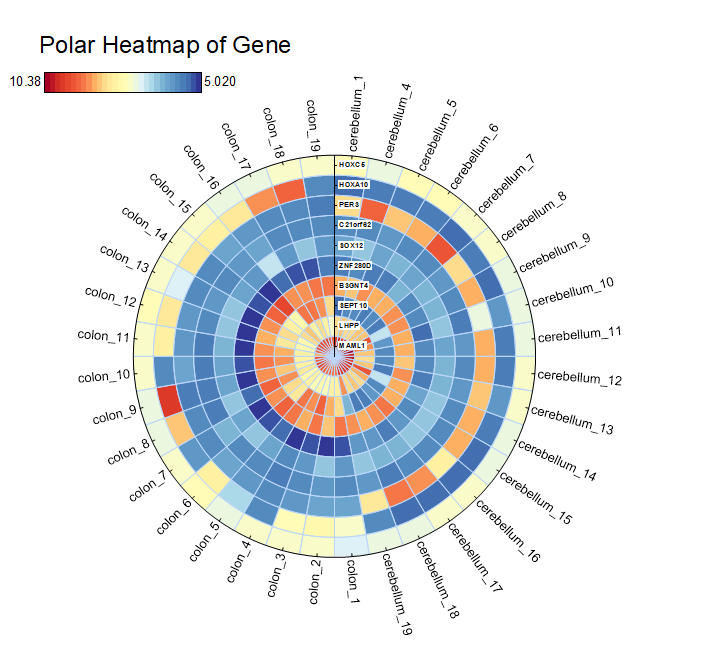Übersicht über Blog-Beiträge zu Diagrammen in OriginPro und Origin 2025
Punktdiagramme
In Origin 2025 wurde ein statistisches Punktdiagramm eingeführt, mit dem Anwender die Verteilung von kleinen bis mittelgroßen Datensätzen visualisieren können. Jeder Datenpunkt wird von einem Punkt entlang der X-Achse dargestellt. Wenn mehrere Datenpunkte den gleichen Wert haben, werden die Punkte vertikal gestapelt, so dass die Häufigkeit bzw. ein Cluster innerhalb der Daten sofort ins Auge fällt. Im Vergleich zu anderen Statistikdiagrammtypen wie Histogrammen oder Boxdiagrammen eignen sich Punktdiagramme besser für kleine Datensätze, weil sie für den Anwender sehr leicht erkennbar machen, welchen Bezug einzelne Beobachtungen zur Gesamtverteilung haben. Die Vorlagen für das Punktdiagramm sind im Menü "Zeichnen: Statistisch" zu finden.
Der englischsprachige OriginLab-Blogeintrag stellt zwei typische Beispiele aus dem Lernzentrum vor.
Streuungskarten
Im Rahmen der letzten Versionen hat Origin die App "Statistical Process Control" eingeführt, mit deren Hilfe Anwender industrielle Prozesse überwachen und verbessern können. Sie enthält zahlreiche Regelkarten, um die Prozessperformance über die Zeit zu verfolgen. In Origin 2025 wurden diese nun um zwei Diagrammvorlagen ergänzt: das Multi-Vari-Diagramm und die Streuungskarte. Beide Vorlagen befinden sich im Menü "Zeichnen: Statistisch" neben den Vorlagen für die Regelkarten.
Der englischsprachige Blogeintrag bei OriginLab stellt sowohl das Multi-Vari-Diagramm als auch die Streuungskarte vor.
Polare Heatmap
Die neue Diagrammvorlage "polare Heatmap" ist eine grafische Darstellung der Daten in einem kreisförmigen Diagramm, bei dem die Werte mittels Farbintensität kodiert sind. Anders als klassische Heatmaps, die ein kartesisches Gitternetz verwenden, zeigen polare Heatmaps Daten in radialen Koordinaten an. Die Winkeldimension (Theta) stellt üblicherweise eine zyklische Variable dar, während die radiale Dimension (r) eine quantitative Variable darstellt. Farbvariationen in der Heatmap entsprechen dem Betrag der Daten bei speziellen Winkel- und Radialpositionen und ermöglichen auf diese Weise die Analyse von Mustern und Trends, die im kreisförmigen Kontext verständlicher sind.
Die unterstützten Datentypen für diese Vorlage sind XYZ-Daten, virtuelle Matrizen und Matrizen. Die Vorlage der polaren Heatmap ist im Menü "Zeichnen: Kontur, Heatmap" zu finden.
Der englischsprachige Blogeintrag bei OriginLab zeigt die verschiedenen Optionen im Lernzentrum von Origin.